Starta om datorn till Windows RE för att aktivera felsäkert läge
- Om du har vissa problem med din Windows-dator kan du felsöka problemen genom att starta i felsäkert läge.
- Du kan justera din systemkonfiguration för att tvinga fram Windows 10 i felsäkert läge.
- Om du inte kan ta dig förbi inloggningsskärmen, följ instruktionerna i den här artikeln för att komma åt felsäkert läge
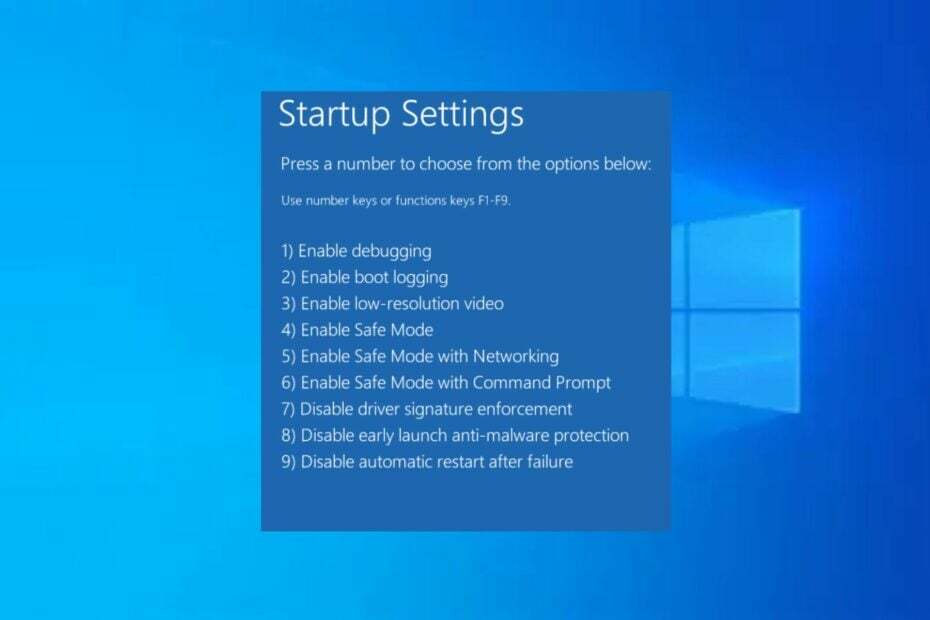
XINSTALLERA GENOM ATT KLICKA PÅ LADDA FILEN
- Ladda ner Restoro PC Repair Tool som kommer med patenterad teknologi (patent tillgängligt här).
- Klick Starta skanning för att hitta Windows-problem som kan orsaka PC-problem.
- Klick Reparera allt för att åtgärda problem som påverkar din dators säkerhet och prestanda.
- Restoro har laddats ner av 0 läsare denna månad.
Felsäkert läge startar Windows i ett grundläggande tillstånd med en minimal samling av filer och drivrutiner. De Säkert läge alternativ finns för att hjälpa dig att felsöka Windows.
Om du inte vet hur du går in i felsäkert läge Windows 10 kommer vi att ta dig igenom några av de olika metoderna för hur du startar Windows 10 i felsäkert läge.
- Vad innebär det att starta i felsäkert läge?
- Hur startar jag i felsäkert läge Windows 10?
- 1. Använd appen Inställningar
- 2. Aktivera F8-tangenten för att gå in i felsäkert läge
- 3. Stäng av datorn 3 gånger för att gå in i felsäkert läge
- 4. Använd systemkonfigurationsverktyget
- 5. Gå in i felsäkert läge från inloggningsskärmen
Vad innebär det att starta i felsäkert läge?
Att starta i felsäkert läge innebär helt enkelt att starta upp operativsystem (OS) med en begränsad uppsättning drivrutiner, tjänster och applikationer. När Windows startar normalt laddas alla drivrutiner och tjänster som krävs för att köra operativsystemet och all programvara som är installerad på det.
Dock några av dessa drivrutiner och tjänster kan orsaka problem och förhindrar att Windows startar ordentligt. Så, i felsäkert läge kan du felsöka dessa problem genom att starta Windows med endast de minsta nödvändiga drivrutinerna och tjänsterna.
Eftersom Windows kör en grundläggande uppsättning drivrutiner och tjänster med minimal funktionalitet, betyder det att vissa funktioner och program kanske inte fungerar. Så, felsäkert läge i Windows 10 PC är en avskalad version av din dator.
Hur startar jag i felsäkert läge Windows 10?
1. Använd appen Inställningar
- tryck på Windows + jag nycklar för att öppna inställningar app.
- Klicka på Uppdatering och säkerhet på den högra rutan.
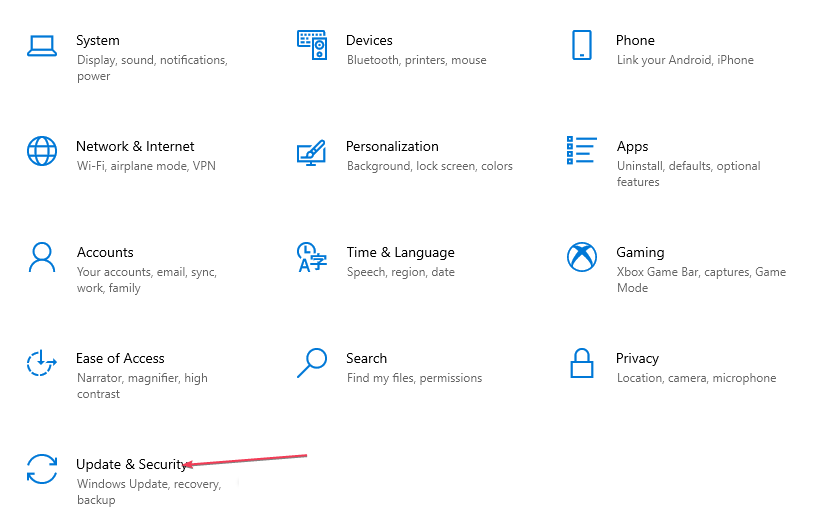
- Välj sedan Återhämtning på den vänstra rutan. Under Avancerad start, klick Starta om nu.

- När datorn startar om, på Välj ett alternativ skärm, välj Felsökning

- Klicka sedan på Avancerade alternativ. Välja Startinställningar.

- Välj F4 för att starta datorn i felsäkert läge och klicka på Omstart.

Genom att använda Windows-appen Inställningar, kan du gå in i start Windows 10 i säkert läge under uppstart.
2. Aktivera F8-tangenten för att gå in i felsäkert läge
- Vänsterklicka på Start knapp och skriv cmd i sökrutan.
- Högerklicka på Kommandotolken från sökresultaten och välj Kör som administratör på den högra rutan.
- Klistra sedan in följande kommando i kommandotolksfönstret och tryck på Stiga på:
bcdedit /set {default} bootmenupolicy legacy
- Stäng nu av datorn och sätt på den igen.
- Innan något visas på skärmen, tryck på F8 upprepade gånger tills Startalternativ visas på din skärm.
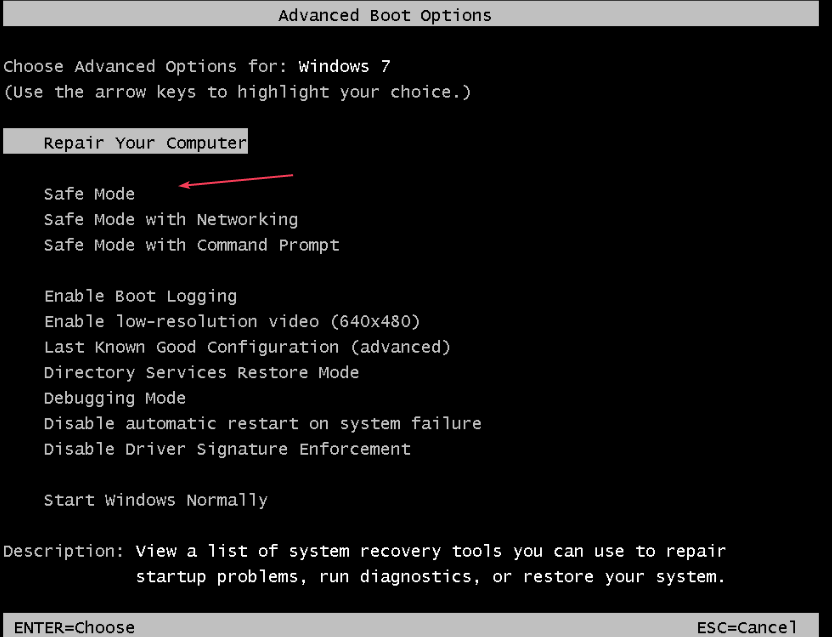
- Välj Säkert läge från menyn.
Experttips:
SPONSRAD
Vissa PC-problem är svåra att ta itu med, särskilt när det kommer till skadade arkiv eller saknade Windows-filer. Om du har problem med att åtgärda ett fel kan ditt system vara delvis trasigt.
Vi rekommenderar att du installerar Restoro, ett verktyg som skannar din maskin och identifierar vad felet är.
Klicka här för att ladda ner och börja reparera.
Om startalternativen inte visas och din Windows startar normalt, tryckte du förmodligen inte på F8-tangenten tidigt.
3. Stäng av datorn 3 gånger för att gå in i felsäkert läge
- Stäng av datorn. tryck på Strömknappen för att slå på den igen.
- När datorn laddas, tryck och håll ned Strömknappen i 4-5 sekunder tills din dator stängs av.
- Upprepa samma process 3 gånger.
- Starta nu datorn igen och låt den köras. Det ska nu gå in Automatiskt reparationsläge. Vänta på att Windows ska diagnostisera din dator och välja Avancerade alternativ.
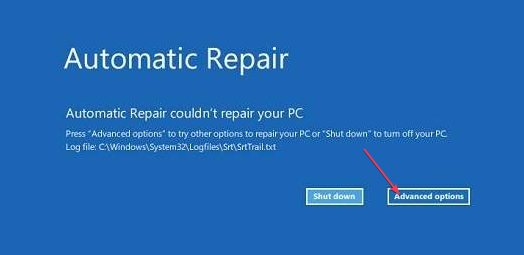
- Klicka sedan på Felsökning.

- Klicka sedan på Avancerade alternativ och klicka på Startinställningar.

- Tryck 4 för att aktivera felsäkert läge eller tryck 5 för säkert läge med nätverk.

Genom att stänga av din dator 3 gånger får din dator att tro att det finns ett fel som måste åtgärdas.
- 3 sätt att kartlägga en nätverksenhet i Windows 10
- DLL-kapning: Vad är det och hur man säkert stoppar det?
- Vill du använda Spot Fix på foton på Windows 11? Här är hur
- 3 sätt att lösenordsskydda en mapp i Windows 10
- Vänsterklicka på Start knapp och skriv msconfig i sökrutan och välj Systemkonfigurationverktyg.
- Navigera till Känga fliken och markera sedan rutan med Säker stövel och klicka OK.
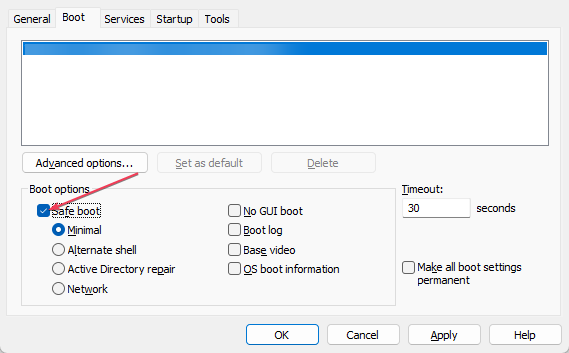
- När du uppmanas, klicka på Omstart för att gå in i felsäkert läge.
För att inaktivera den här funktionen kan du följa samma steg och avmarkera rutan Säker start och fortsätta med att starta om datorn.
5. Gå in i felsäkert läge från inloggningsskärmen
- När du är på inloggningsskärmen håller du ned din Flytta och klicka på Strömknappen längst ner till höger på skärmen. Välj sedan Omstart.
- De Windows-återställning (WinRE)-skärmen visas nu. Klicka på Felsökning.

- Klicka på Avancerat alternativ och klicka på Startinställningar.

- Klicka nu på Omstart knapp.
- Tryck 4 till Aktivera felsäkert läge eller tryck 5 för Säkert läge med nätverk.

Om du kan starta din dator till inloggningsskärmen, följ stegen ovan för att gå in i säkert läge Windows 10.
Och det handlar om hur du startar Windows 10 i felsäkert läge. Förhoppningsvis bör du kunna starta upp din dator till felsäkert läge med någon av de metoder som tillhandahålls.
Alternativt kan du utforska vår detaljerade guide för att veta hur du gör lägg till säkert läge till startmenyn i Windows 10.
Om du har några frågor eller förslag, tveka inte att använda kommentarsektionen nedan.
Har du fortfarande problem? Fixa dem med det här verktyget:
SPONSRAD
Om råden ovan inte har löst ditt problem kan din dator uppleva djupare Windows-problem. Vi rekommenderar ladda ner detta PC-reparationsverktyg (betygsatt Great på TrustPilot.com) för att enkelt ta itu med dem. Efter installationen klickar du bara på Starta skanning knappen och tryck sedan på Reparera allt.


